Dans ce tutoriel, je vais vous expliquer comment ajouter (importer) un certificat à partir Exchange 2016 (2019) et ensuite l’affecter.
Depuis Exchange 2016, l’import d’un certificat se fait exclusivement en PowerShell avec la Cmdlet Import-ExchangeCertificate, sur Exchange 2013, il était possible de le faire par l’interface ECP.
Avant d’importer le certificat, vous devez avoir celui-ci au format .pfx avec la clé privée et le placer sur un partage réseau accessible par les serveurs Exchange.
Importer le certificat sur le serveur Exchange
Ouvrir une console Exchange Management Shell en tant qu’administrateur et entrer la commande suivante pour l’importer sur le serveur local :
Import-ExchangeCertificate -FileData ([System.IO.File]::ReadAllBytes('\\exchange-server-1\c$\CertSSL\CertName.pfx')) -Password (ConvertTo-SecureString -String 'CertPassword' -AsPlainText -Force)Si vous avez plusieurs serveur Exchange, il est possible de faire l’import du certificat sur les autres serveur en ajoutant le paramètre -Server.
Import-ExchangeCertificate -FileData ([System.IO.File]::ReadAllBytes('\\exchange-server-1\c$\CertSSL\CertName.pfx')) -Password (ConvertTo-SecureString -String 'CertPassword' -AsPlainText -Force) -Server exchange-server-2Pour un fonctionnement correcte, il est nécessaire d’importer le certificat sur tous les serveurs Exchange.
Maintenant que le certificat est ajouté, on va voir comment l’affecter.
Affecter un certificat SSL à un service sur Exchange Server
Généralement, on affecte un certificat à l’un des services suivants :
- IIS
- POP
- IMAP
Dans ce tutoriel, on va affecter le certificat au service IIS.
Pour affecter le certificat à un service, nous avons deux possibilités :
- Par l’interface Web ECP
- Avec PowerShell
Affecter un certificat SSL à un service depuis l’ECP
Depuis l’ECP aller à la liste des certificats : serveur 1 puis certificat 2.
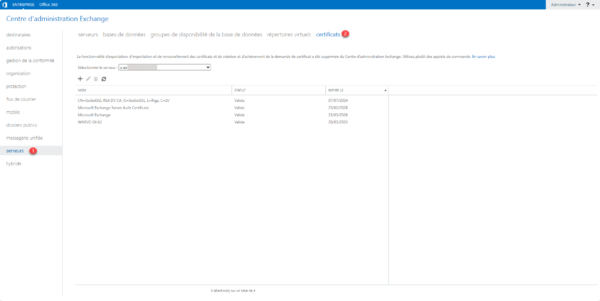
Sélectionner le certificat 1 et cliquer sur l’icone de modification 2.
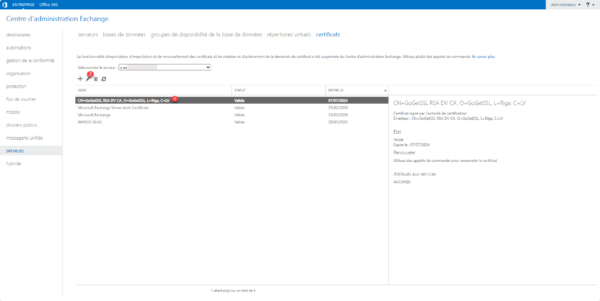
Sur la nouvelle page qui s’ouvre, aller sur services 1, cocher le ou les services 2 pour attribuer le certificat et cliquer sur le bouton Enregistrer 3.
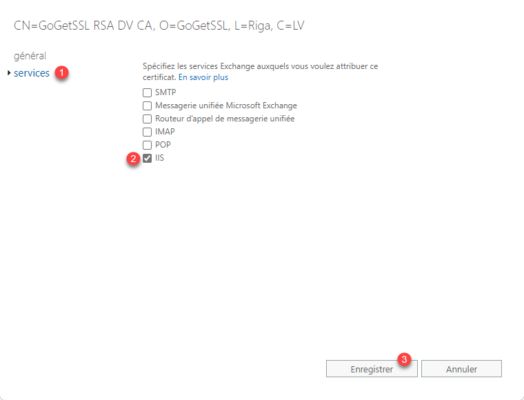
Le certificat est affecté au service, si vous avez plusieurs serveur Exchange, recommencer pour chacun.
Affecter un certificat SSL à un service avec PowerShell
Depuis Exchange Management Shell lancer en administrateur, enter la commande suivante pour afficher la liste des certificats :
Get-ExchangeCertificate | select Thumbprint, Services, NotAfter, Subject, CertificateDomains
Copier le Thumbprint du certificat que vous souhaitez affecter.
Entrer la commande suivante pour affecter le certificat au service IIS :
Enable-ExchangeCertificate -Thumbprint <Thumbprint> -Services IISPour affecter le certificat du serveur local à un autre serveur utiliser le paramètre -Server avec le nom du serveur.
Enable-ExchangeCertificate -Thumbprint <Thumbprint> -Services IIS -Server <exchange-server-X>Vous savez comment importer et affecter un certificat sur Exchange Server 2016 et Exchange Server 2019.


